كيفية مشاركة موقعك على فايبر – ma3laumat
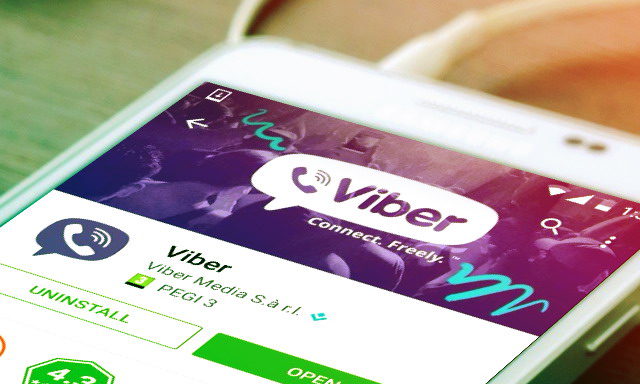
إذا كنت تريد أن يعرف الأشخاص الذين تدردش معهم على Viber موقعك الحالي ، فيمكنك مشاركة هذا المحتوى مباشرةً من نافذة الدردشة ، إما عن طريق تشغيل مشاركة الموقع أو عن طريق إرسال موقعك صراحةً من خريطة.
1: تمكين مشاركة الموقع
1. قم بتشغيل تطبيق Viber. ابحث عن تطبيق Viber على هاتفك الذكي. أيقونته هي الأيقونة ذات الخلفية الأرجوانية وبها هاتف في مربع حوار. اضغط عليه لتشغيله.
2. ابدأ جلسة محادثة في القائمة السفلية ، اضغط على أيقونة “الدردشات”. سيعرض هذا البريد الوارد لمحادثاتك مع جميع محادثاتك. حدد الشخص الذي ترغب في الدردشة معه من خلال النقر على اسمه المقابل ؛ ستظهر نافذة الدردشة.
3. تمكين مشاركة الموقع إذا كنت تريد أن يعرف هذا الشخص مكانك الآن ، يمكنك ببساطة تمكين مشاركة الموقع على Viber وسيتم إرفاق موقعك الحالي بالرسائل التي ترسلها.
لتنشيطه ، انقر على السهم الرمادي على يمين حقل “إنشاء”. يتحول رأس السهم إلى اللون الأرجواني وتظهر ملاحظة “موقعك قيد التشغيل”. بينما يكون رأس السهم أرجوانيًا ، يتم تمكين مشاركة الموقع.
5. اكتب رسالة. اكتب رسالتك في حقل الإنشاء كما تفعل عادةً.
6. أرسل الرسالة اضغط على الزر “إرسال” على يمين حقل الإنشاء لإرسال رسالتك. تحتوي كل رسالة ترسلها إلى جهة الاتصال الخاصة بك عند تمكين مشاركة الموقع على رمز دبوس ، والذي يحتوي على موقعك الحالي.
2: إرسال موقع من الخريطة
1. قم بتشغيل تطبيق Viber. ابحث عن تطبيق Viber على هاتفك الذكي واضغط عليه لبدء التشغيل.
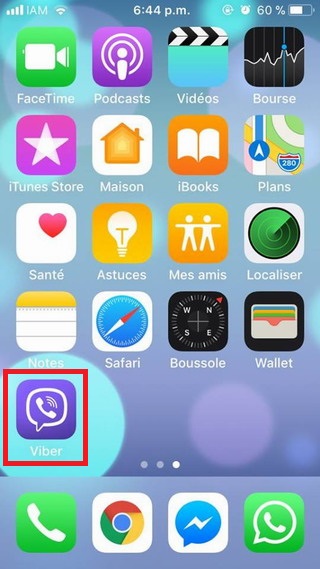
2. ابدأ جلسة محادثة في القائمة السفلية ، اضغط على أيقونة “الدردشات”. سيعرض هذا البريد الوارد لمحادثاتك مع جميع محادثاتك. حدد الشخص الذي ترغب في الدردشة معه من خلال النقر على اسمه المقابل ؛ ستظهر نافذة الدردشة.
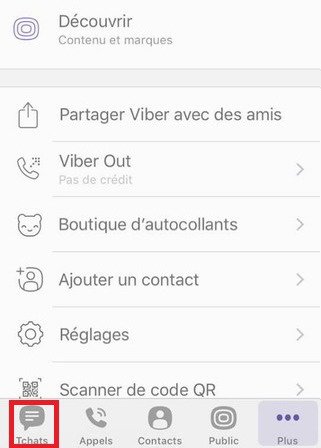
3. أدخل مقالاً إذا كنت لا تريد تمكين مشاركة الموقع من الطريقة الأولى ، ولكنك لا تزال ترغب في مشاركة موقعك الحالي ، يمكنك تضمينه في رسالة.
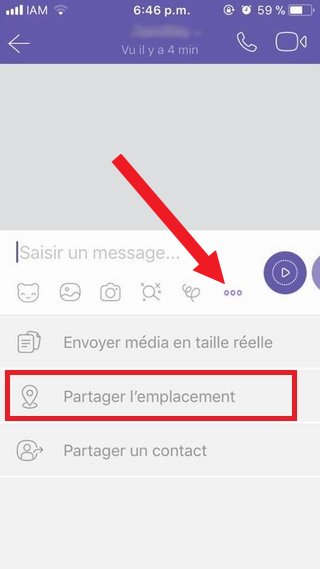
اضغط على رمز علامة الجمع (+) على يسار حقل “الطلب”. سيظهر هذا قائمة صغيرة من العناصر المحتملة التي يمكنك إدراجها برسالة على فايبر.
4. إرسال موقع. في القائمة ، اضغط على زر “إرسال الموقع”. سيؤدي هذا إلى إظهار خريطة ، والتي ستثبت موقعك الحالي تلقائيًا.
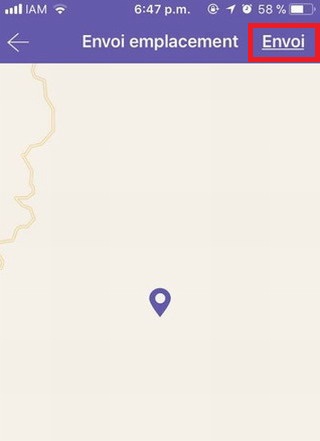
5. تحقق من موقعك الحالي. استخدم أصابعك للتنقل عبر الخريطة. يمكنك أيضًا التكبير والتصغير. اضبط الخريطة على لقطة الشاشة الدقيقة لما تريد إرساله.
سيتم إرسال كل شيء تقوم بتعيينه على البطاقة كما هو إلى جهة الاتصال الخاصة بك.







